练习:矩形阵列
矩形阵列
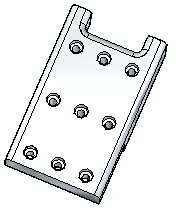
本练习将演示特征的阵列操作。
您将处理孔的矩形阵列。
在本练习中,您将:
-
创建阵列。
-
更改阵列的尺寸。
-
更改阵列的参数。
-
抑制阵列中的事例。
-
修改原始特征(孔)以观察阵列中的更改。
-
向阵列添加特征。
启动练习:矩形阵列。
如果使用的是 Internet Explorer 并且培训指南中不显示视频,单击工具选项卡(或齿轮图标)→兼容性视图设置,然后清除在兼容性视图中显示 Intranet 站点。
打开零件文件
-
打开 patterns.par。
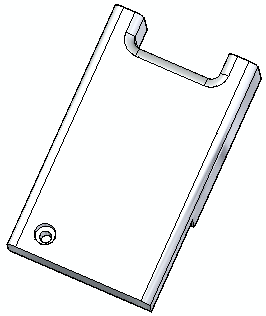
创建孔的矩形阵列
-
选择孔类型。
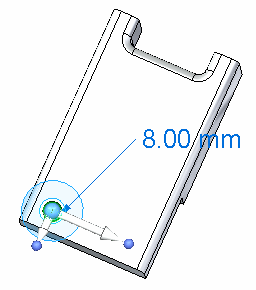
-
在主页选项卡→阵列组中,选择矩形命令。

将光标定位于所显示的面上。阵列轮廓平面出现,您可以通过动态拖动来定义尺寸。单击所示的大致位置。
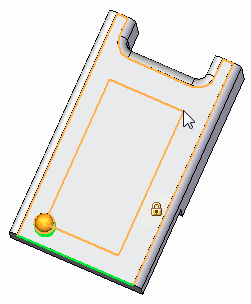
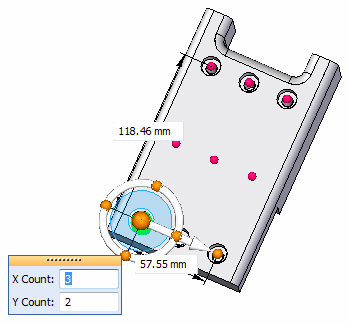
-
在命令条上,按接受按钮或右键单击。将放置一个矩形阵列,其 X 向个数为 3,Y 向个数为 2。
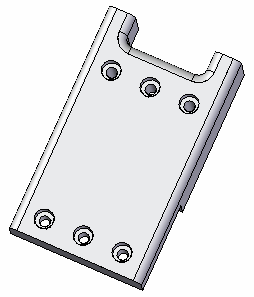
-
将“Y 向个数”改为 3。在路径查找器或零件窗口中选择阵列特征。
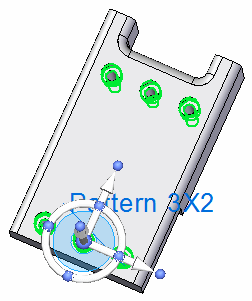
-
单击阵列手柄(阵列 3X2),在“Y 向个数”字段中,键入 3。按 Tab 键。右键单击以接受。
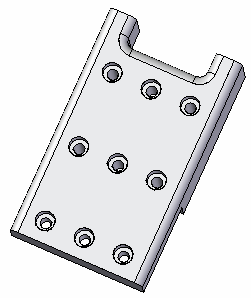
修改阵列大小
-
在路径查找器中,选择刚才创建的“阵列”特征。
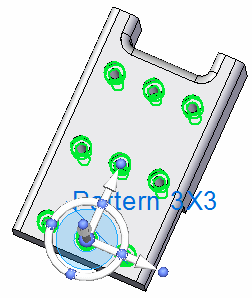
-
选择阵列编辑定义手柄。
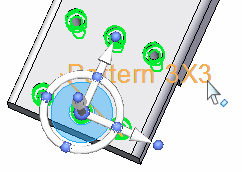
将显示阵列命令条,以及所有用于定义的尺寸。
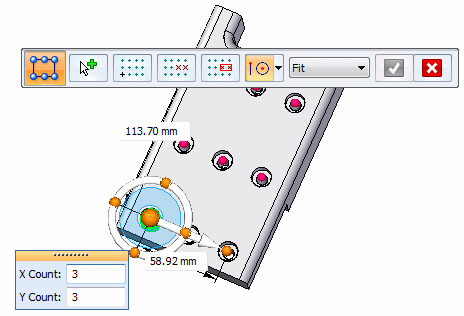
-
将阵列宽度(X 方向)更改为 60 mm,长度(Y 方向)更改为 115 mm。请不要单击“接受”。
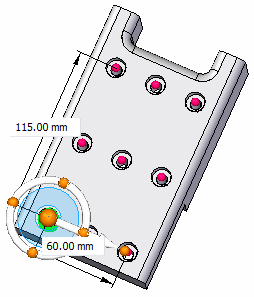
您可以采用几种方式来更改阵列的尺寸大小。
更改阵列填充方法
-
在命令条上,将适合样式更改为固定。

将事例分离尺寸 (1) 更改为 25 mm (2)。
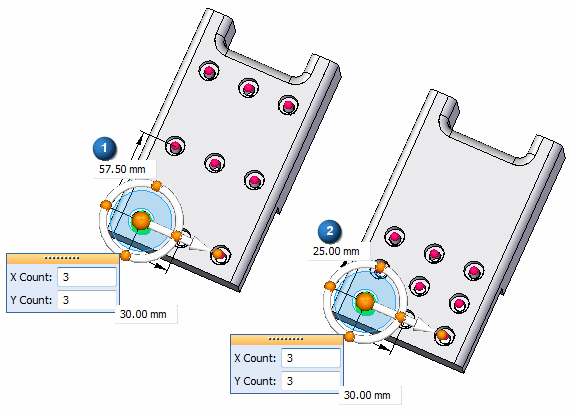
保留相同的 X 向和 Y 向个数 (3 x 3)。在固定模式中,将 X 向间距设置为 30 mm,将 Y 向间距设置为 25 mm。
-
拖动阵列手柄 (3) 以更改阵列矩形的大小。在更改矩形大小时,X 向和 Y 向个数会自动更改并填充到矩形阵列区域。
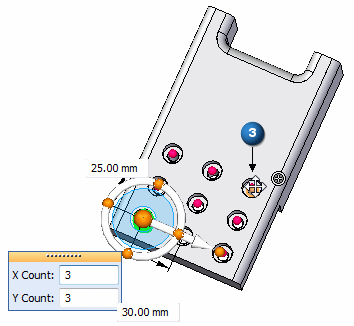
-
拖动至大概位置 (4),注意 X 和 Y 更改为 4 和 2。
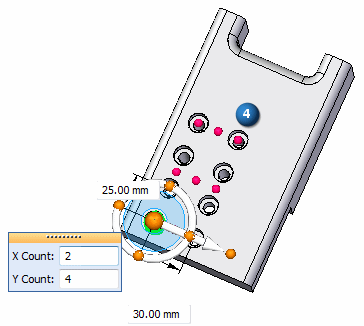
-
拖动至大概位置 (3),注意 X 和 Y 更改为 5 和 5。在命令条上,单击接受。
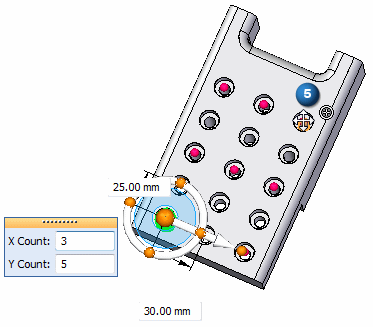
-
在零件窗口中单击以结束此阵列编辑。
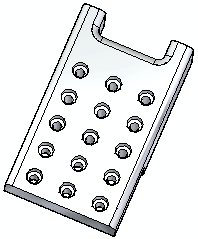
抑制实例
-
选择阵列特征并单击编辑手柄。在阵列命令条上选择抑制实例选项。

选择中间的 3 个孔。
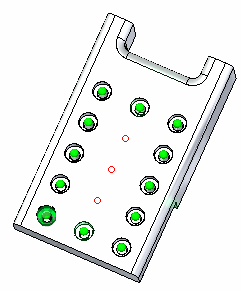
在抑制命令条上选择接受。在阵列命令条上选择接受以完成操作。在零件窗口中单击以结束此阵列编辑。
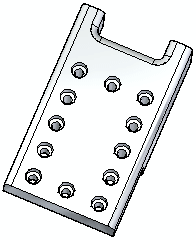
修改父代特征
-
选择原始孔。为了清楚起见,将方向盘拖离该孔。
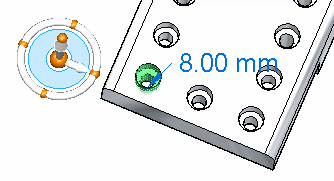
选择编辑定义手柄以访问孔的参数。
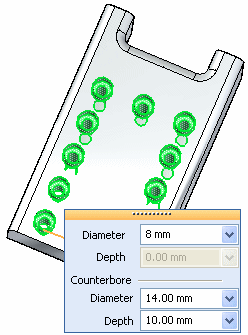
将直径改为 5 mm,并将沉头孔直径改为 8 mm。
-
按 Esc 键以完成孔编辑。
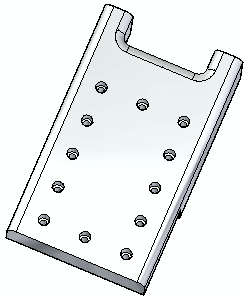
更改原始特征,并观察更改如何通过阵列传播。
向阵列添加特征
-
在原始父级孔的中心,构造直径为 12 mm 和 9 mm 的圆。将这些圆形成的区域拉伸 8 mm 的距离以形成凸台。
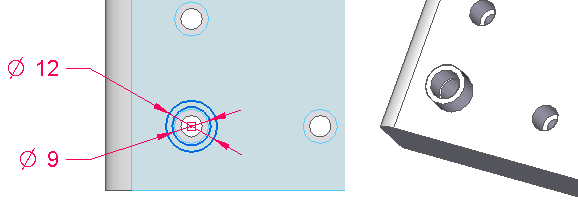
-
选择阵列特征。选择其手柄以访问“阵列”命令条。选择添加到阵列选项
 。
。 -
选择凸台并接受。
-
单击实例标记 (1),然后单击“接受”。
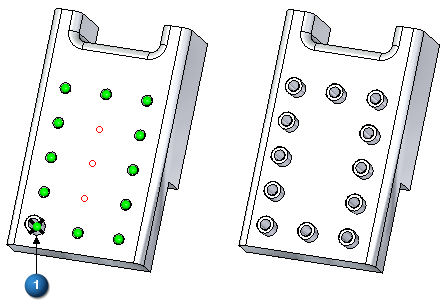
-
保存并关闭文件。
总结
在本练习中,您已学会如何创建和编辑特征的矩形阵列。通过练习,您能够创建任何需要的矩形阵列。
-
单击本练习窗口右上角的关闭按钮。
© 2021 UDS